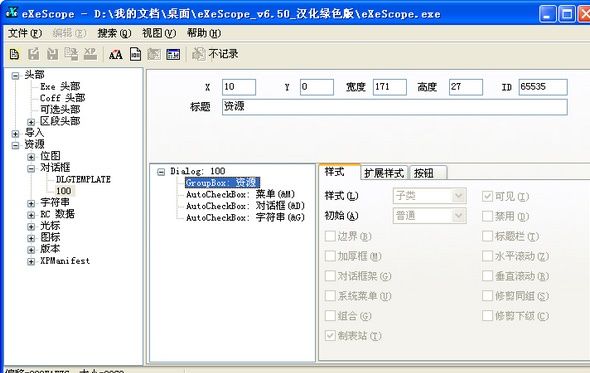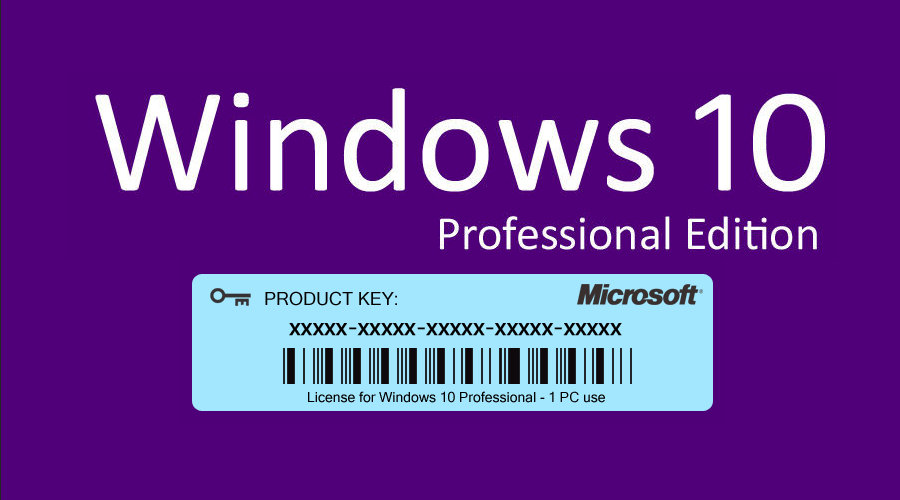文章摘要
本文介绍了一种在Windows环境中更改VBS小程序快捷方式图标的方法,适合用户快速更换小程序的图标。具体步骤包括:首先将VBS小程序创建为快捷方式,并将其放置在一个自定义文件夹中;其次,将需要替换的图片(确保像素低并以BMP格式保存)也放入该文件夹;然后,右击快捷方式并更改其图标,选择刚刚准备好的BMP图片;最后,将快捷方式拖到桌面即可完成更改。这种方法简单易行,适用于快速调整小程序的图标。
1.首先将vbs小程序放在一个自定义文件夹下,然后在此文件夹下生成vbs小程序的快捷方式

2.将你想要换成的图片(图片像素要低)也放入此文件夹下,并改成bmp格式

3.右击vbs快捷方式,进入属性,点击更改图标,再点击浏览,选中刚刚的bmp图片,点击确定,快捷方式的图标就更换完成


4.将vbs快捷方式拉入桌面,大功告成
到此这篇关于vbs小程序图标更改方法的实现的文章就介绍到这了,更多相关vbs 图标更改内容请搜索脚本之家以前的文章或继续浏览下面的相关文章希望大家以后多多支持脚本之家!
您可能感兴趣的文章:用于修复XP中最小化程序 在任务栏显示图标的vbs脚本用vbscript实现隐藏任务栏图标的脚本
© 版权声明
文章版权归作者所有,未经允许请勿转载。